***** Last Update 29.04.2021 ****
Ziemlich genau vor einem Jahr hat Microsoft die Hintergrundbilder für Team-Meetings rausgerollt. Damals habe ich dieses Feature noch als Spielerei gesehen – heute ist es für mich ein absolutes „Must-Have“ bei virtuellen Meetings.
Sowohl im Home-Office (wo ich nicht unbedingt jedem zeigen möchte, wie mein unaufgeräumtes Arbeitszimmer aussieht und auch meine Mitbewohner vor unbeabsichtigten Auftritten in meinen Konferenzen schützen möchte) aber auch im Büro (wo ich nicht prüfen möchte, ob im Hintergrund vielleicht heikle Informationen ersichtlich sind)
Den Need sieht man auch daran, das dieser Artikel einer der meist gefundenen und gelesenen Artikel meines Blogs ist – darum das Update.
Wie nutze ich das jetzt ?
Einfach im Meeting (oder Chat) auf die 3 Punkte und dann Hintergrundeffekte anzeigen wählen
Microsoft stellt eine Reihe von fertigen Hintergründen zur Verfügung:
Der Hintergrund rechts oben ist übrigens das normale “Hintergrund weichzeichnen”
Was mache ich, wenn ich “Hintergrundeffekte anzeigen” nicht sehe ?
Zuerst mal sicherstellen, das Du am PC oder MAC die Team-App nutzt.
Im Browser, am Handy und auf Linux geht das nämlich nicht. Mittlerweile funktionieren die eigenen Hintergründe auch am mobilen Gerät.
Sollte es in der App nicht ersichtlich sein, hilft manchmal, den Team Client zu beenden (rechte Maustaste auf das Team-Icon in der Taskleiste und BEENDEN wählen)
Manchmal muss auch der PC neu gestartet werden.
Ich habe auch gehört, das Besitzer von alten Webcams das Feature nicht nutzen können….
Auf VDI Umgebungen und am Remote Desktop Server (Terminalserver bzw. Citrix) funktionieren die Hintergrundbilder übrigens auch nicht.
Kann ich meine eigenen Hintergrundbilder einspielen ?
Selbstverständlich. Beid er Auswahl der Hintergrundbilder habe ich die Option, meine eigenen Bilder einzuspielen:
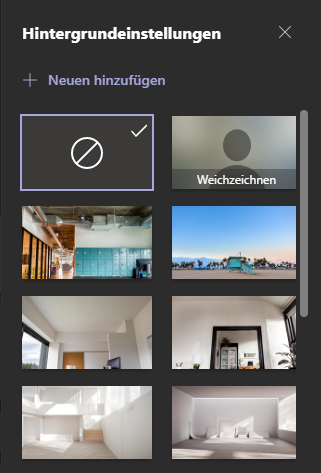
Wie aber komme ich zu der Option, wenn ich nicht in einem Meeting bin ?
Ich gebe zu, da habe ich selber ein wenig nachdenken müssen … Aber es geht ganz einfach:
Einfach in den Kalender in Teams wechseln und rechts oben auf „Jetzt besprechen“ klicken und die Besprechung beginnen
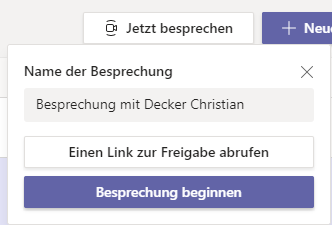
Dort finde ich dann in der Besprechungsvorschau den Punkt „Hintergrundfilter“

und kann meine eigenen Bilder hinzufügen.
ACHTUNG:
Kleiner möglicher Denkfehler:
Solltest Du eine Schrift oder ein Logo in deinem Bild nutzen, siehst Du das im Vorschaubild spiegelverkehrt
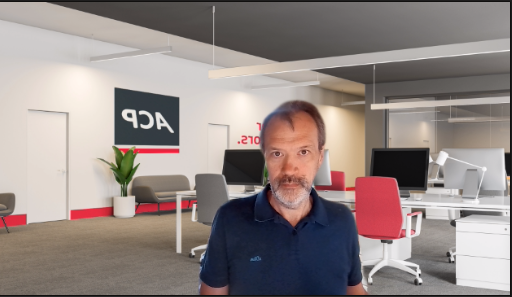
Das liegt daran, das das Vorschaubild, wie auch beim Handy, spiegelverkehrt ist (weil wir unser Gesicht ja quasi nur spiegelverkehrt kennen)
Für die Teilnehmer ist es dann trotzdem richtig.
Kann ich das als Admin steuern ?
Derzeit nur beschränkt.
Im Team Admin Center kann ich in den Meeting Policies bestimmen, was meine User nutzen können

Allerdings kann ich nicht ein bestimmtes firmenspezifisches Bild festlegen (oder eine Auswahl)
Auch die Verteilung firmenspezifischer Bilder kann nicht über O365 Wege erfolgen.

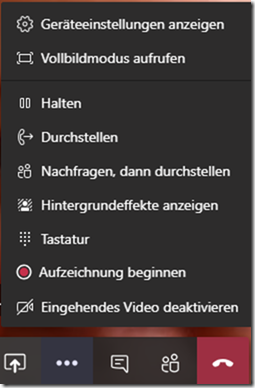
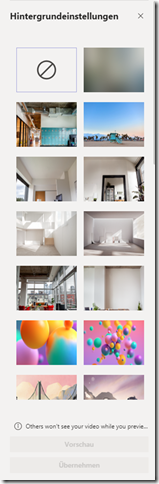
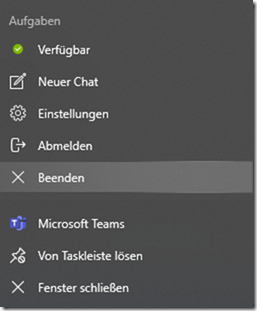
Hi, Christian!
Danke f.d. schnellen Blogartikel.
Für die Apple User noch die Info aus https://practical365.com/teams-2/microsoft-teams-rolls-out-background-effects-heres-how-you-can-set-a-custom-background-using-it/
Am Mac lautet der Ordner: ~/Library/Application Support/Microsoft/Teams/Backgrounds
lG, Christoph
Danke – hast Du es getestet auch ? Weil ich hatte die Info, aber auf die Schnelle keine Testmöglichkeit (und ich blogge nichts, was ich nicht selber probiert habe 😉 )
Hallo,
ja, der Folder am Macbook funktioniert.
vg Johannes
Merci !
Am iPad funktioniert das leider nicht oder?
Nein – eigene HIntergründe funktionieren nicht auf den mobilen Aps und im Browser
Bilder hochladen funktioniert, aber nicht nur spiegelverkehrt, sondern upside down. Speichere ich das Bild hingegen upside down, wird dies nicht korrigiert und trotzdem upside down dargestellt. Welche Möglichkeit gibt es da?
Ist es nur im Vorausbild falsch oder für andere Meetingteilnehmer auch ? Wichtig ist nicht, was das Vorschaubild zeigt – wichtig ist, was die anderen Meetingteilnehmer sehen. Dh hier bitte mal ein Testmeeting machen.